ERROR_DISK_TOO_FRAGMENTED، کد خطا 0x0000012E
اگر با مشکل ذخیره سازی مواجه شدید که پیام ERROR DISK TOO FRAGMENTED با کد 0x0000012E را در رایانه ویندوز 10 خود نمایش می دهد، این پست برای کمک به شما در نظر گرفته شده است. هنگامی که با این مشکل مواجه شدید، پیام خطای زیر را دریافت خواهید کرد-
ERROR_DISK_TOO_FRAGMENTED, The volume is too fragmented to complete this operation
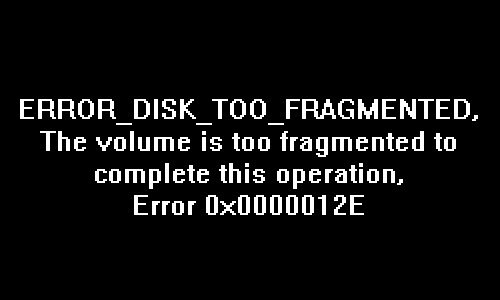
ERROR_DISK_TOO_FRAGMENTED – 0x0000012E
اگر با این مشکل روبرو هستید، میتوانید راهحلهای پیشنهادی ما را در زیر امتحان کنید تا ببینید آیا این به حل مشکل کمک میکند یا خیر:
- ابزار پاکسازی دیسک را اجرا کنید
- درایو خود را Defrag کنید
- CHKDSK را اجرا کنید
- System Restore را انجام دهید
- ویندوز 10 را ریست کنید
بیایید به شرح فرآیند مربوط به هر یک از راه حل های ذکر شده نگاهی بیندازیم.
1] ابزار پاکسازی دیسک را اجرا کنید
ابتدا ابزار Disk Cleanup Tool(run the Disk Cleanup Tool) را برای حذف فایل های ناخواسته اجرا کنید.
2] CHKDSK را اجرا کنید
استفاده از CHKDSK نیز یکی از راه حل هایی است که برای رفع مشکل موثر است.
برای اجرای CHKDSK موارد زیر را انجام دهید:
- کلید Windows + R را فشار دهید.
- در کادر محاورهای Run، cmd را تایپ کنید و سپس CTRL + SHIFT + ENTER را فشار دهید تا Command Prompt در حالت مدیریت باز شود(open Command Prompt in admin mode) .
- در پنجره خط فرمان، دستور زیر را تایپ کرده و Enter را فشار دهید .
chkdsk /x /f /r
پیام زیر را دریافت خواهید کرد:
Chkdsk نمی تواند اجرا شود زیرا حجم در فرآیند دیگری استفاده می شود. آیا می خواهید این حجم را برنامه ریزی کنید تا دفعه بعد که سیستم مجدداً راه اندازی می شود بررسی شود؟ (Y/N).
کلید Y(Y) را روی صفحه کلید فشار دهید و سپس رایانه خود را مجدداً راه اندازی کنید تا به CHKDSK اجازه دهید خطاهای هارد رایانه را بررسی و رفع کند.
پس از تکمیل CHKDSK ، بررسی کنید که آیا مشکل حل شده است یا خیر.
3] درایو خود را Defrag کنید
از آنجایی که با این مشکل ERROR DISK TOO FRAGMENTED مواجه هستید که مربوط به فضای ذخیره سازی است، ممکن است بخواهید هارد دیسک خود را یکپارچه سازی کنید . Defragmentation یک روش مفید است که تمام داده های ذخیره شده شما را بهینه می کند و به شما امکان می دهد سریعتر به آنها دسترسی داشته باشید.
بهتر است از خط فرمان با اجرای دستور زیر استفاده کنید:
برای یکپارچه سازی یک درایو خاص، بگویید Drive C ، یک command prompt را باز کنید و تایپ کنید:
defrag c:
می توانید از پارامترها یا سوئیچ های زیر با دستور Defrag برای تنظیم دقیق کنترل خود استفاده کنید:
-r این تنظیمات پیشفرض است و قطعات فایل کمتر از 64 مگابایت را یکپارچهسازی میکند.
-w یکپارچه سازی (-w ) کامل(Perform FULL) فایل های تمام اندازه ها را انجام دهید.
4] بازیابی سیستم را انجام دهید
اگر متوجه شدید که خطا اخیراً شروع شده است، کاملاً ممکن است که مشکل با تغییری که اخیراً سیستم شما انجام داده است، تسهیل شده باشد.
اگر نمی دانید چه تغییری ممکن است منجر به خرابی درایو شما شده باشد، می توانید از System Restore (هر گونه تغییر مانند نصب برنامه، تنظیمات برگزیده کاربر و هر چیز دیگری که پس از نقطه بازیابی انجام شود از بین می رود) برای بازگشت به تاریخی که مطمئن باشید که چاپگر به درستی کار می کند.
برای انجام بازیابی سیستم(perform System Restore) ، موارد زیر را انجام دهید:
- کلید Windows + R را فشار دهید.
- در کادر محاورهای Run، rstrui را تایپ کرده و Enter را بزنید تا System Restore Wizard باز شود.
- هنگامی که به صفحه اولیه System Restore رسیدید(System Restore) ، روی Next کلیک کنید تا به پنجره بعدی بروید.
- در صفحه بعدی، با علامت زدن کادر مربوط به نمایش نقاط بازیابی بیشتر(Show more restore points) شروع کنید.
- پس از انجام این کار، نقطهای را انتخاب کنید که تاریخ آن قدیمیتر از تاریخی است که برای اولین بار متوجه خطا شدهاید.
- برای رفتن به منوی بعدی روی Next کلیک کنید .
- روی Finish کلیک کنید و در آخرین فرمان تایید کنید.
در راه اندازی بعدی سیستم، وضعیت رایانه قدیمی شما اعمال می شود. اگر مشکل هنوز حل نشده است، راه حل بعدی را امتحان کنید.
7] ویندوز 10 را ریست کنید
می توانید Cloud Reset(try Cloud Reset) را امتحان کنید . و ببینید آیا این به رفع مشکل کمک می کند.
امیدوارم چیزی در اینجا به شما کمک کند.
(Hope something here helps you.)
Related posts
Fix Windows Update Error Code 0x8007025D-0x2000C
چگونه به رفع Tcpip.sys Blue Screen Error در Windows computer
Fix Ntfs.sys BSOD Error در Windows 10 شکست خورد
Fix c000021A Fatal System Error در Windows 10
IRQL_NOT_DISPATCH_LEVEL 0x00000008 Blue Screen Error
خطای صفحه آبی مرگ igdkmd64.sys را برطرف کنید
Fix Aksfridge.sys Blue Screen error در Windows 10
Best Free Crash Dump Analyzer software برای Windows 10
Fix TIMER_OR_DPC_INVALID Blue Screen در Windows 10
DRIVER_VERIFIER_IOMANAGER_VIOLATION error در ویندوز 10
Fix EVENT TRACING FATAL ERROR Blue screen خطا در Windows PC
Fix hardlock.sys Blue Screen از Death error در Windows 11/10
Fix APC_INDEX_MISMATCH Stop Error در Windows 10
Windows 10 BSOD log file location کجا است؟
Fix REFS_FILE_SYSTEM Blue Screen error در ویندوز 11/10
Fix Klif.sys Blue Screen error در Windows 10
Fix Storport.sys BSOD خطا در ویندوز 10
رایگان Fake Blue Screen از Death generator برنامه های Windows 10
Fix CRITICAL PROCESS DIED، خطای 0x000000F در Windows 11/10
NTFS FILE SYSTEM Blue Screen error در ویندوز 11/10
